Git 分支
Git 入门笔记 分支
Git 分支管理
Git 分支是版本控制中最强大的功能之一,它允许开发者在不影响主线开发的情况下进行并行开发。
本文将详细介绍 Git 分支的概念和常用操作。
分支基础
什么是分支
分支本质上是指向提交对象的可变指针。
Git 默认分支名称是 master(现在推荐使用 main)。
每次提交,分支指针都会自动向前移动。
基本命令
- 创建分支:
git branch 分支名 - 切换分支:
git checkout 分支名或git switch 分支名 - 创建并切换:
git checkout -b 分支名或git switch -c 分支名 - 查看所有分支:
git branch - 删除分支:
git branch -d 分支名 - 丢弃修改:
git checkout -- 文件名
合并分支
合并分支使用以下命令:
- 合并指定分支到当前分支:
git merge 分支名 - 使用快进模式合并:
git merge --ff 分支名 - 禁用快进模式合并:
git merge --no-ff -m "合并信息" 分支名 - 终止合并:
git merge --abort
合并分支时,默认使用快进模式进行合并,删除分支后,会丢掉分支信息。
如果禁用快进模式,在合并时会产生一个新的提交,需要填写提交信息,可以写明是从哪个分支合并过来的。
合并时可能会遇到冲突,需要手动解决冲突后再提交。
解决冲突
当两个分支修改了同一个文件的同一部分时,Git 无法自动合并,会产生冲突。
冲突文件会包含如下标记:
1 | |
解决冲突的步骤:
- 打开冲突文件,找到冲突位置(由上述标记标识)
- 决定保留哪些内容,删除冲突标记
- 添加修改后的文件到暂存区:
git add 文件名 - 提交更改:
git commit -m "解决冲突"
分支操作实践
创建和查看分支
查看分支:
1 | |
当前只有一个 main 分支。
创建并切换到 dev 分支:
1 | |
再次查看分支:
1 | |
可以看到当前有两个分支 dev 和 main,并且 dev 前面有个 * 号,表示当前处于 dev 分支。
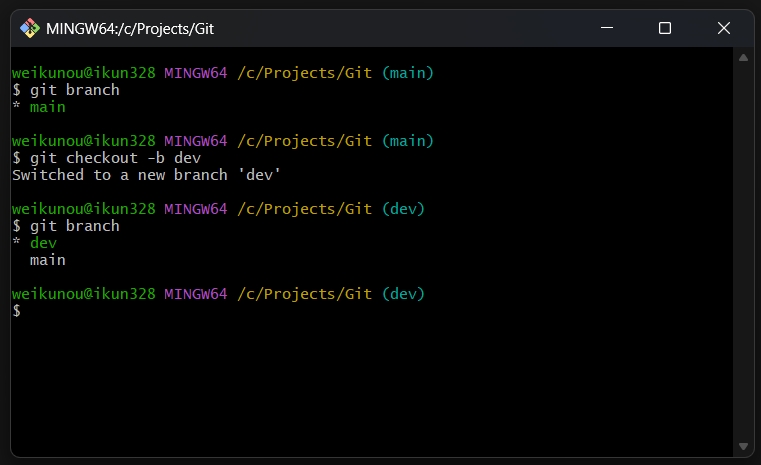
修改分支内容及合并
修改文本内容,添加 The branch is dev
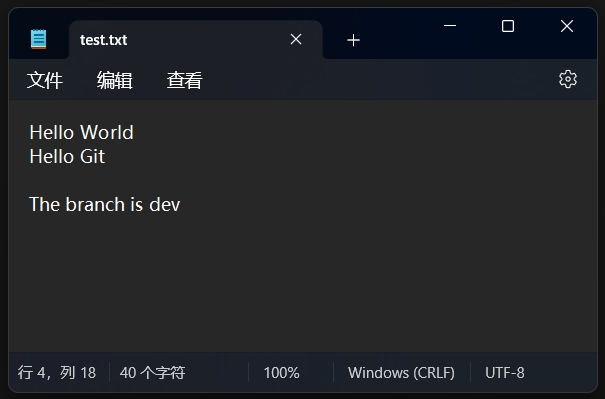
提交修改的内容:
1 | |
切换回 main 分支:
1 | |
把 dev 分支合并到当前 main 分支:
1 | |
可以看到 merge 的时候,显示的是 Fast-forward,表示这次合并很顺利,使用了快进模式。
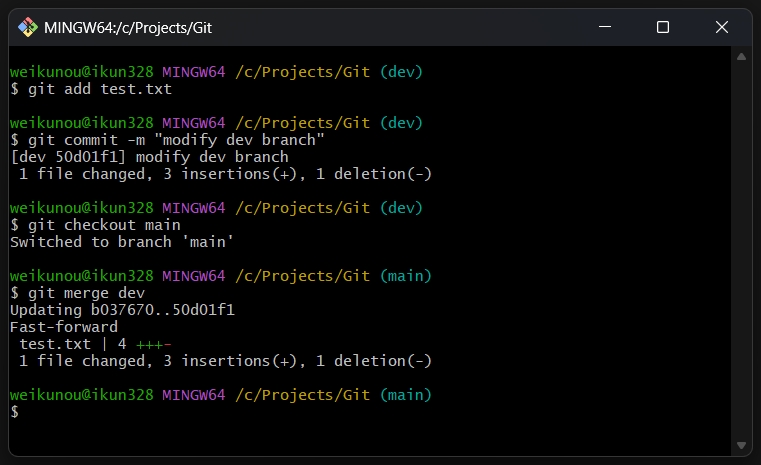
此时可以删掉 dev 分支,保持分支整洁:
1 | |
再次查看分支:
1 | |
可以看到,已经没有 dev 分支了,只剩下一个 main 分支。
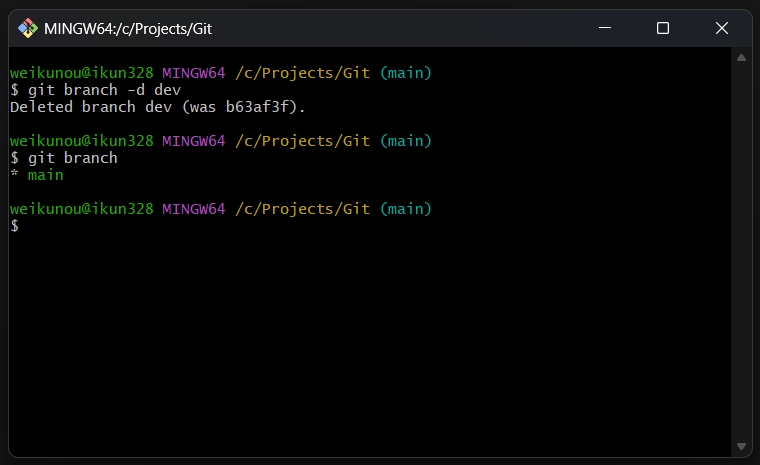
合并时产生冲突并解决
创建并切换到 bug 分支:
1 | |
修改文本内容为 The branch is bug
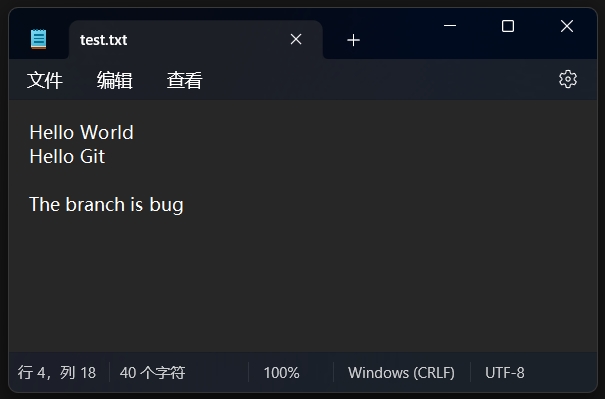
然后提交本次修改:
1 | |
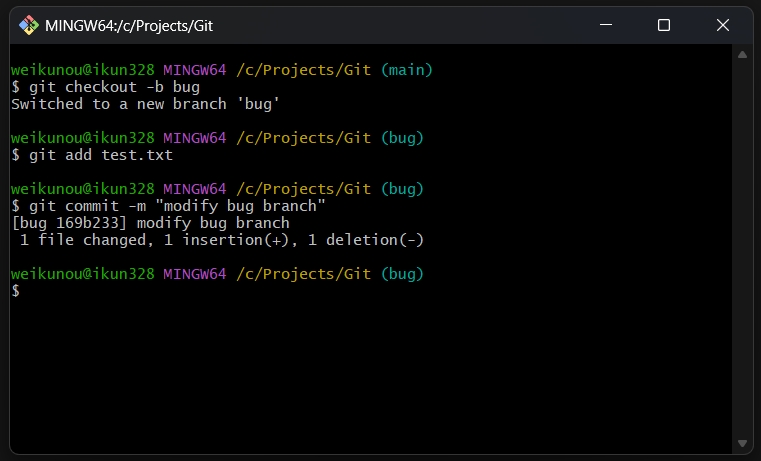
切换到 main 分支,同样修改文本内容,并提交。
1 | |
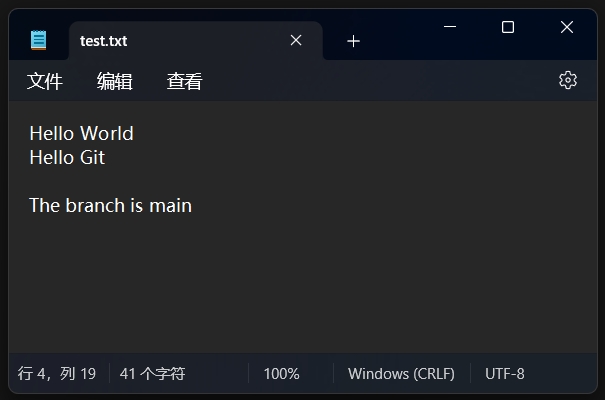
1 | |
此时 bug 分支和 main 分支都对同一行文本进行了修改,并且在各自的分支上提交了。
现在执行合并,把 bug 分支合并到当前的 main 分支上。
1 | |
可以看到,现在产生了一个冲突,不能自动合并提交了。
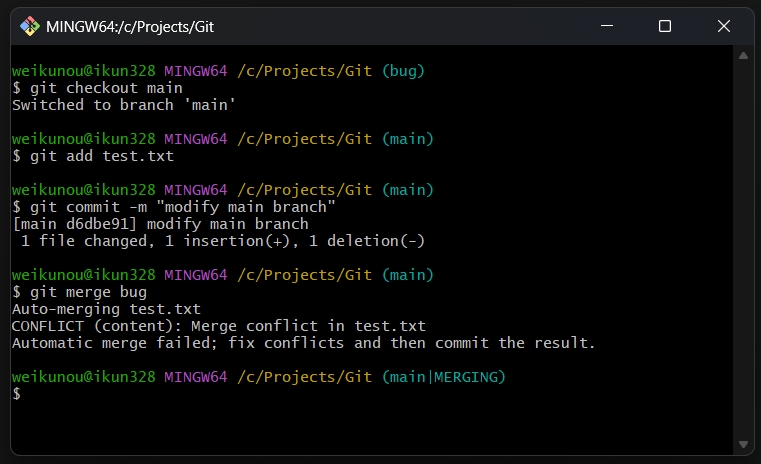
文本的内容也出现了标记。
1 | |
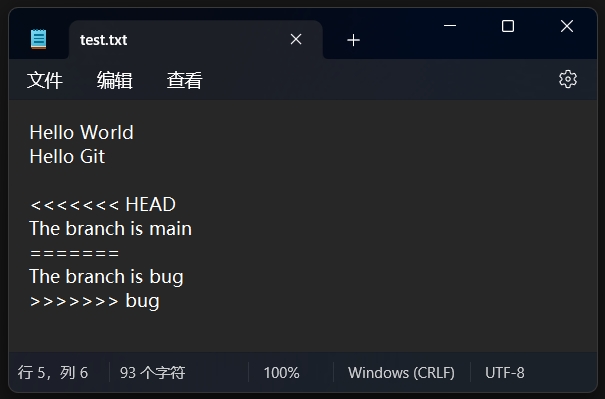
现在需要手动修改这个文本,把认为正确的内容写上去,并删除标记。
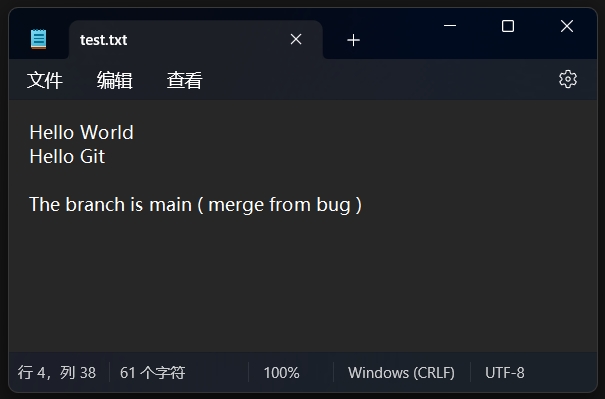
然后把这次修改冲突的内容提交:
1 | |
可以看到,在提交的过程中,main 分支后面显示 MERGING,表示正在进行合并,提交后就没有这个状态了。
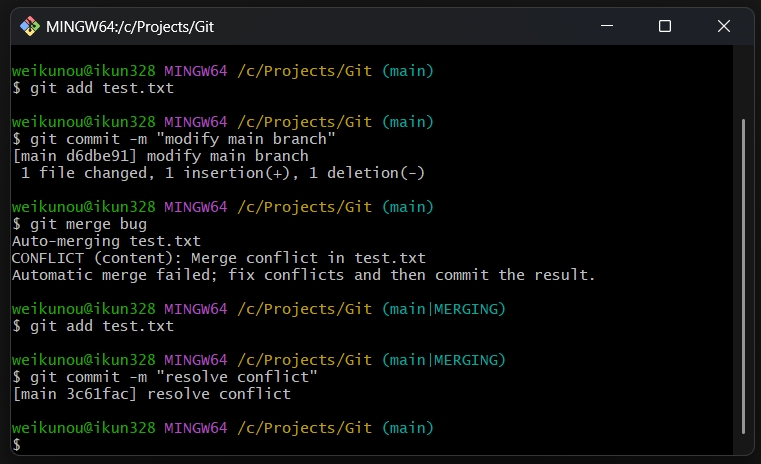
如果产生冲突的时候,不想解决,而是想取消这次合并,恢复到原来的样子,可以使用以下命令:
1 | |
这样也可以消除 MERGING 状态和冲突。